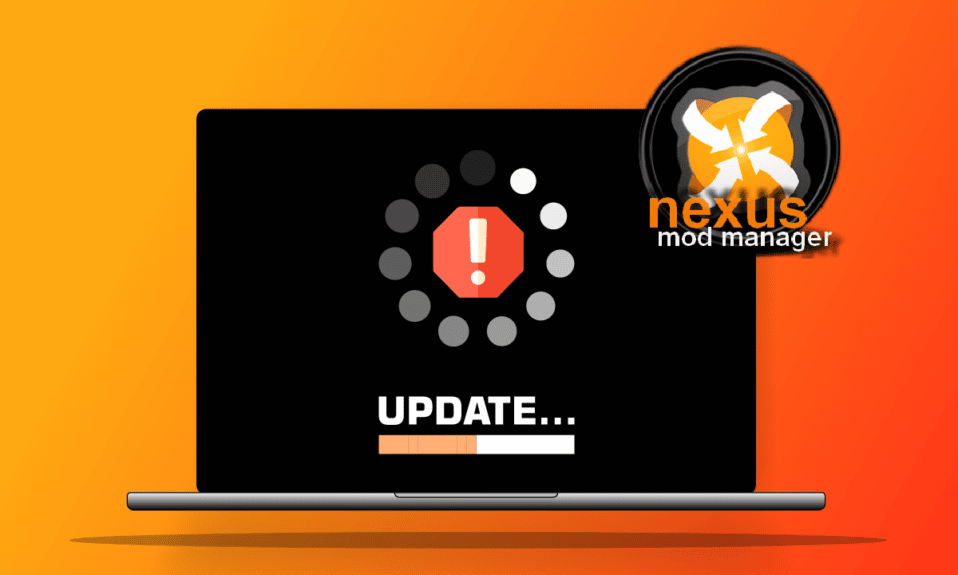
Anche se le nuove versioni continuano a essere rilasciate, le versioni precedenti attirano ancora la nostra attenzione. Uno di questi è il NMM. Tuttavia, il problema del Nexus Mod Manager che non si aggiorna su PC Windows ha continuato a creare problemi agli utenti. L’articolo illustra i metodi per risolvere il problema dell’aggiornamento del NMM. Inoltre, in questo articolo viene spiegata anche la risposta alla domanda su come aggiornare Nexus Mod Manager.

Sommario:
Come risolvere Nexus Mod Manager che non si aggiorna su Windows 10
La sezione fornisce l’elenco dei motivi per i quali potrebbe verificarsi il problema di aggiornamento nell’app NMM.
-
Privilegi amministrativi: all’NMM potrebbero non essere concessi i privilegi amministrativi e potresti non essere in grado di aggiornare l’NMM.
-
NMM è bloccato da Firewall: se l’NMM non è consentito da Windows Firewall, potresti non essere in grado di aggiornare l’app NMM.
-
App NMM obsoleta: il motivo principale per cui l’NMM potrebbe non essere aggiornato è che l’app potrebbe non essere aggiornata sul tuo PC.
-
Errore di protocollo: l’errore di protocollo sull’app NMM potrebbe impedirti di aggiornare l’app NMM.
Metodo 1: esegui Nexus Mod Manager come amministratore
Il primo metodo per risolvere il problema di Nexus Mod Manager che non aggiorna è eseguire NMM come amministratore.
1. Premere il tasto Windows, digitare nmm e fare clic sull’opzione Apri percorso file.

2. Fare clic con il pulsante destro del mouse sul file Nexus.Mod.Manager.exe e selezionare l’opzione Proprietà nell’elenco.

3. Passare alla scheda Compatibilità nella finestra Proprietà e selezionare l’opzione Esegui questo programma come amministratore nella sezione Impostazioni.

4. Fare clic sui pulsanti Applica e OK per eseguire l’app NMM come amministratore.

5. Avvia Nexus Mod Manager utilizzando la barra di ricerca e prova a reinstallare la mod sull’app.
Metodo 2: Consenti l’accesso a Windows Firewall
Il problema di mancato aggiornamento di Nexus Mod Manager può verificarsi se l’app non è consentita da Windows Firewall. Puoi risolvere il problema consentendo all’app di accedere al firewall utilizzando i passaggi seguenti.
1. Premi il tasto Windows, digita pannello di controllo e fai clic su Apri.

2. Impostare Visualizza per > Categoria, quindi fare clic sull’impostazione Sistema e sicurezza.

3. Fare clic sull’opzione Consenti un’app tramite Windows Firewall nella sezione Windows Defender Firewall.

4. Seleziona l’app Nexus Mod Manager e fai clic sul pulsante Modifica impostazioni nella finestra.

5. Selezionare le caselle per le sezioni Privato e Pubblico e fare clic sul pulsante OK.

Metodo 3: reinstallare Nexus Mod Manager
L’ultima risorsa per risolvere il problema di non aggiornamento di Nexus Mod Manager può essere risolta reinstallando NMM. Questo ti aiuterà a correggere tutti i problemi e gli errori sull’NMM.
Passaggio I: disinstalla Nexus Mod Manager
Come passaggio principale, devi disinstallare il Nexus Mod Manager esistente sul tuo PC utilizzando l’app del Pannello di controllo ed eliminare tutti i file associati.
1. Aprire l’app Pannello di controllo.

2. Impostare Visualizza per > Categoria, quindi fare clic su Disinstalla un programma nella sezione Programmi.

3. Fare clic con il pulsante destro del mouse su Nexus Mod Manager nell’elenco delle app e selezionare l’opzione Disinstalla.

4. Segui le istruzioni sullo schermo della procedura guidata di disinstallazione e fai clic sul pulsante Sì per rimuovere del tutto Nexus Mod Manager per Windows.
5. Premere contemporaneamente i tasti Windows+ E per aprire Esplora file e accedere a Disco locale (C:) > cartella Programmi.

6. Fare clic con il pulsante destro del mouse sulla cartella Nexus Mod Manager nella posizione e fare clic sull’opzione Elimina nell’elenco.

7. Infine, riavviare il PC dal menu START.

Passaggio II: reinstallare Nexus Mod Manager
L’NMM è stato rilevato da GitHub ed è possibile installare l’ultima versione dell’NMM per risolvere il problema di Nexus Mod Manager che non aggiorna.
1. Premi il tasto Windows, digita chrome e fai clic su Apri.

2. Vai al sito Web ufficiale di GitHub per Nexus Mod Manager.
3. Fare clic sul file NMM-0.83.6.exe nella sezione Risorse per installare l’ultima versione di Nexus Mod Manager.

4. Seguire le istruzioni visualizzate nella procedura guidata di installazione per installare l’NMM sul PC.
Suggerimento professionale: come aggiornare Nexus Mod Manager
L’uso di un Nexus Mod Manager obsoleto può causare problemi, puoi risolvere il problema aggiornando l’NMM sul tuo PC. Ecco i passaggi per aggiornare Nexus Mod Manager sul tuo PC.
1. Premi il tasto Windows, digita nmm e fai clic su Apri per avviare Nexus Mod Manager.

2. Ora, il mod manager controllerà automaticamente gli aggiornamenti. Il mod manager verrà aggiornato se sono disponibili aggiornamenti.
Domande frequenti (FAQ)
Q1. Perché Nexus Mod Manager non si aggiorna sul mio PC?
Ans. L’NMM potrebbe non essere aggiornato a causa di vari motivi, ad esempio problemi di autorizzazione. I metodi per risolvere il problema sono spiegati nell’articolo. Inoltre, viene fornito un dettaglio sul metodo per aggiornare correttamente l’NMM.
Q2. Posso usare Vortex Mod Manager invece di Nexus Mod Manager?
Ans. Sì, Vortex Mod Manager è l’ultima versione di NMM. Tuttavia, se desideri utilizzare il vecchio Nexus Mod Manager, puoi utilizzare l’articolo per risolvere i problemi con l’aggiornamento di NMM.
***
I metodi per risolvere il problema di Nexus Mod Manager che non aggiornano sono discussi in questo articolo. Il problema può essere risolto facilmente e viene discussa anche la risposta alla domanda su come aggiornare Nexus Mod Manager. Si prega di lasciare i vostri suggerimenti e domande nella sezione commenti sull’argomento discusso.
